Googleスプレッドシートでグラフを作成した後、「凡例」ってどうやって追加するの? そんな疑問を持っていませんか?この記事では、Googleスプレッドシートでグラフに凡例を簡単に追加する方法を、初心者でもわかりやすく解説します。パソコンやスマホでグラフを作成したことがあるけれど、凡例の設定がうまくいかない…そんな悩みを解決できる内容です。最後まで読んで、あなたもグラフをもっと活用できるようになりますよ!
Googleスプレッドシートでグラフに凡例を追加する方法
グラフに凡例を追加する理由とは?
まずはじめに、「凡例」って何かをご紹介しましょう。凡例は、グラフに表示されたデータの意味を説明するための「目印」です。たとえば、折れ線グラフや棒グラフでは、各線やバーが何を示しているのかを簡単に理解できるようにします。凡例を使うことで、グラフを見ただけで、どのデータがどの項目に対応しているのかがわかるので、見やすさが格段にアップします。
グラフに凡例を追加する手順
Googleスプレッドシートでのグラフに凡例を追加する方法はとても簡単です。以下の手順に従ってみましょう。
- まず、Googleスプレッドシートを開き、グラフを挿入したいデータを選択します。
- 選択したデータを基に、画面上部の「挿入」タブから「グラフ」を選択します。
- グラフが挿入されたら、グラフの右上に表示される3つの点(メニュー)をクリックします。
- 「グラフ編集」を選択し、グラフ設定画面を開きます。
- グラフ設定画面の「カスタマイズ」タブをクリックし、「凡例」を選択します。
- ここで、凡例の位置や表示方法を変更できます。「右」「下」「上」など、自分の好みに合わせて調整しましょう。
- 最後に、「完了」をクリックすれば、グラフに凡例が追加されます。
これで、あなたのグラフに凡例が追加されました!シンプルな手順で、誰でも簡単にグラフをわかりやすくすることができます。
凡例の位置を変更する方法
凡例を画面の右側や下側に移動する
グラフに凡例を追加した後、位置を変更したいと思うことがあるかもしれません。たとえば、グラフのデザインを整えたくて、凡例を右側や下側に移動したい場合です。これも簡単にできます。先ほどの手順に従って「凡例」を選択し、位置を変更するだけです。
- 「右」を選べば、凡例はグラフの右側に表示されます。
- 「下」を選べば、凡例はグラフの下側に表示されます。
- 「上」を選ぶと、凡例はグラフの上側に配置されます。
これらの位置設定は、グラフを見やすくするために大変役立ちます。
よくある質問
Q1: Googleスプレッドシートでグラフの凡例が表示されません。どうすればいいですか?
凡例が表示されない原因としては、グラフの設定で「凡例を表示する」がオフになっている可能性があります。グラフ設定の「凡例」オプションが「なし」になっている場合、表示されません。再度「グラフ編集」画面に入り、「凡例」の設定を「表示」に切り替えてください。
Q2: 凡例の色を変更したいのですが、どうすればいいですか?
凡例の色を変更したい場合は、グラフ内で凡例にカーソルを合わせ、右クリックします。その後、色を変更したいデータ項目を選択し、色を変更するオプションが表示されます。これで、自分の好みに合わせて凡例の色を変更できます。
今すぐ解決したい!どうしたらいい?
いま、あなたを悩ませているITの問題を解決します!
「エラーメッセージ、フリーズ、接続不良…もうイライラしない!」
あなたはこんな経験はありませんか?
✅ ExcelやWordの使い方がわからない💦
✅ 仕事の締め切り直前にパソコンがフリーズ💦
✅ 家族との大切な写真が突然見られなくなった💦
✅ オンライン会議に参加できずに焦った💦
✅ スマホの重くて重要な連絡ができなかった💦
平均的な人は、こうしたパソコンやスマホ関連の問題で年間73時間(約9日分の働く時間!)を無駄にしています。あなたの大切な時間が今この悩んでいる瞬間も失われています。
LINEでメッセージを送れば即時解決!
すでに多くの方が私の公式LINEからお悩みを解決しています。
最新のAIを使った自動応答機能を活用していますので、24時間いつでも即返信いたします。
誰でも無料で使えますので、安心して使えます。
問題は先のばしにするほど深刻化します。
小さなエラーがデータ消失や重大なシステム障害につながることも。解決できずに大切な機会を逃すリスクは、あなたが思う以上に高いのです。
あなたが今困っていて、すぐにでも解決したいのであれば下のボタンをクリックして、LINEからあなたのお困りごとを送って下さい。
ぜひ、あなたの悩みを私に解決させてください。
まとめ
Googleスプレッドシートでグラフに凡例を追加する方法は簡単で、たった数クリックでできます。凡例を追加することで、グラフがよりわかりやすくなり、他の人にも伝わりやすくなります。もし、グラフの凡例の位置や色を変更したい場合も、設定画面で簡単に調整できます。これであなたも、Googleスプレッドシートを使いこなせるようになりましたね!
他にも疑問やお悩み事があれば、お気軽にLINEからお声掛けください。


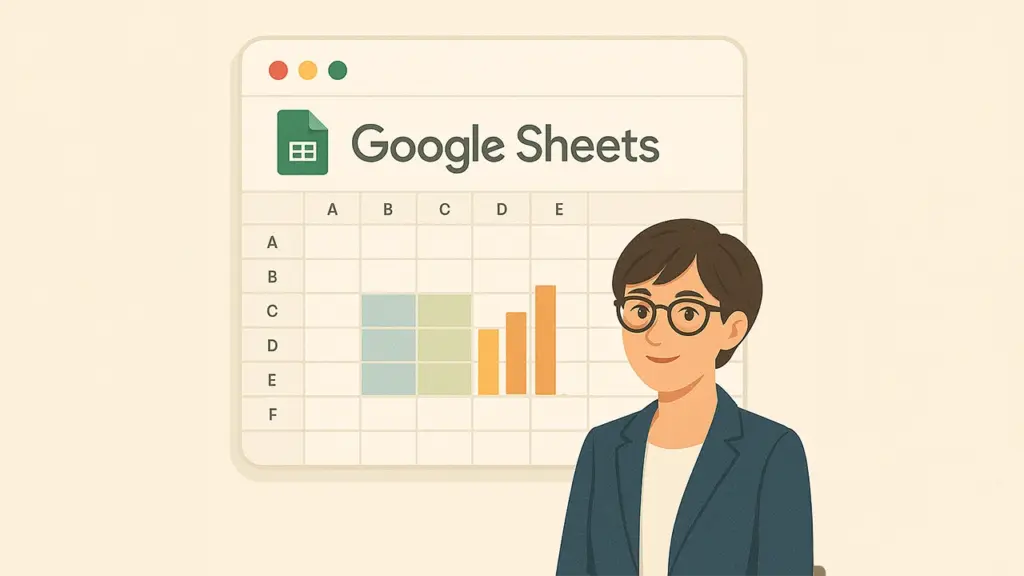



コメント